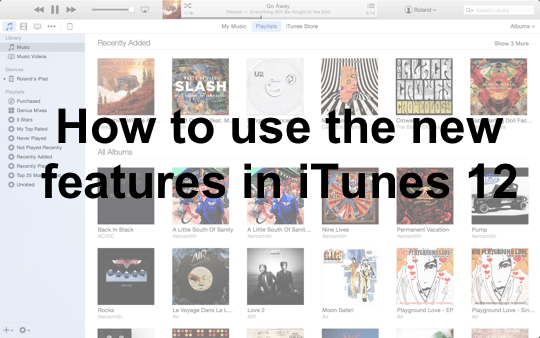
Hvornår iTunes 12 blev udgivet for nylig (for OS X Yosemite-brugere og som en opdatering til nuværende iTunes-brugere), tilføjede Apple et par forbedringer og nogle subtile ændringer, der helt sikkert var en forbedring i forhold til iTunes 11.
iTunes blev sidst opdateret i 2012, som oplevede en større overhaling sammenlignet med iTunes 10, men på trods af opdateringerne er ikke alt, det er blevet kritiseret for, faktisk blevet rettet i den seneste version.
Denne vejledning beskriver kort de nye funktioner i iTunes 12, og hvordan du bruger dem.
Indhold
-
Nye funktioner i iTunes 12
- Menuer, ikoner og det nye look
- For nylig tilføjede elementer og afspilningslister
- Din iTunes-konto
- Opdateringer til elementvisningen
- Se, hvad der er på dine iOS-enheder
- Hvad mangler i iTunes 12
- Afsluttende ord
- Relaterede indlæg:
Nye funktioner i iTunes 12
iTunes 12 adopterer designetosen og stilen fra iOS 8 og OS X Yosemite - med andre ord holder det sig til et "fladere" look, der for det meste gør op med skygger til fordel for solide farver og enkelhed.
Ligesom alle applikationer i Yosemite er vinduesikonerne (maksimer, minimer og luk) alle blevet opdateret og fungerer bare som du ville forvente, og iTunes 12 anvender også gennemsigtighed for at opnå en attraktiv lagdelt effekt ligesom det meste af det indbyggede apps.
I første omgang, når du åbner iTunes, vil du bemærke, at grænsefladen er blevet opdateret og justeret, og der er også mere et fokus på iTunes Store - dette er ingen overraskelse, fordi Apple vil have dig til at købe indhold der.
En ny funktion kaldet Family Sharing er også inkluderet i iTunes 12 – men funktionen skal konfigureres på iOS og linkes til de iTunes-konti, du har angivet. Familiedeling vil blive dækket separat.
Menuer, ikoner og det nye look
iTunes 12 gør nu op med at have de forskellige kategorier i sidebjælken - i stedet indeholder hovedmenuen (som vist nedenfor) ikoner som Min musik, film, tv-programmer og mere. Det overordnede udseende er meget renere, og det giver dig også mulighed for at vælge, hvilke ikoner der skal vises.
Sådan tilpasser du ikonerne:
- Klik på knappen mere (tre prikker)
- Klik på knappen Rediger nederst i menuen
- Tjek hvilke ikoner du vil bruge
- Klik på knappen Udført
Dette er nyttigt, da det giver dig mulighed for at skjule kategorier, som du ikke er interesseret i.
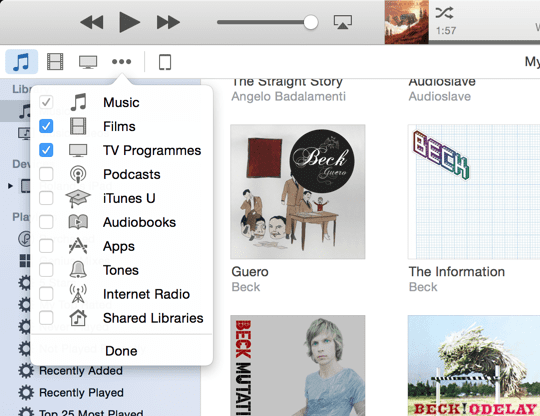
For nylig tilføjede elementer og afspilningslister
Alt det nye indhold, såsom film og musik, som du for nylig har tilføjet, vises i den øverste sektion af iTunes 12, som vist nedenfor. Dette er lidt mere praktisk, da det betyder, at alt det nye indhold, du har købt, altid er tilgængeligt i hovedvisningen. Selvfølgelig er nyligt tilføjede elementer stadig synlige i den normale sektion med afspilningslister.
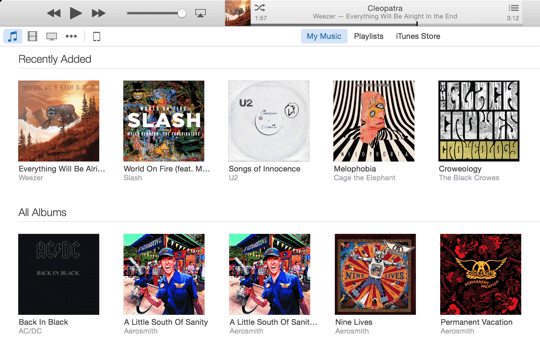
En anden stor ændring er, at dine afspilningslister nu kan ses i venstre side af iTunes, mens du ser dit indhold på samme tid i hovedvinduet. Dette gør det meget enkelt at organisere og oprette afspilningslister ved at trække og slippe elementer på dem. Afspilningslister og smarte afspilningslister opfører sig dog nøjagtigt det samme som i iTunes 11.
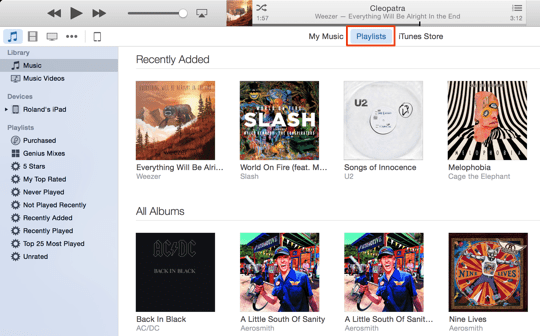
Din iTunes-konto
iTunes 12 viser dine kontooplysninger lige foran i nærheden af søgefeltet. Klik på dit navn (som vist nedenfor) for at få vist links til din ønskeliste, købt indhold eller for at indløse et gavekort eller se dine iTunes-kontooplysninger.
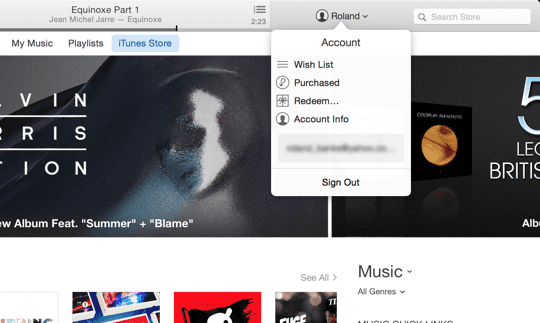
Opdateringer til elementvisningen
Når du ser et emne (såsom album eller film), har iTunes 12 nu opdaterede handlingsknapper, der vises, når din mus svæver over et bestemt emne. Klik på knappen mere (tre prikker) for at afsløre relevante handlinger – såsom Spil næste, Tilføj til næste og Start Genius.
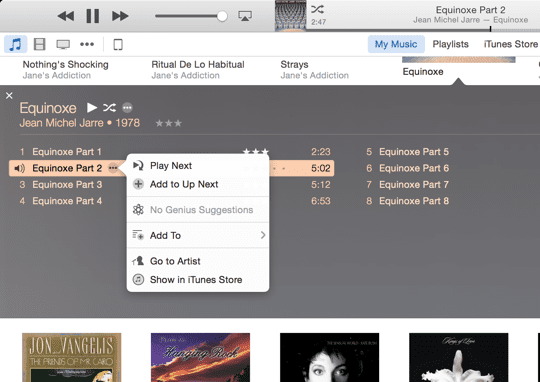
Se, hvad der er på dine iOS-enheder
iTunes 12 viser alle dine iOS-enheder i hovedmenulinjen til højre for medieikonerne, hvilket gør det nemt at se, om din iPhone, iPod eller iPad er tilsluttet. Som normalt skal de være på det samme Wi-Fi-netværk, før de vises i menuen.
For at se, hvad der er på hver enhed, skal du blot vælge ikonet og derefter vælge den pågældende enhed fra rullemenuen menu (hvis du har mere end én) for at se en oversigt og detaljer om alle dine apps, musik, film og andet indhold. Synkronisering fungerer nøjagtigt på samme måde, som det gjorde i iTunes 11 – dvs. bare vælg de elementer, du vil synkronisere, og tryk på knappen Synkroniser.
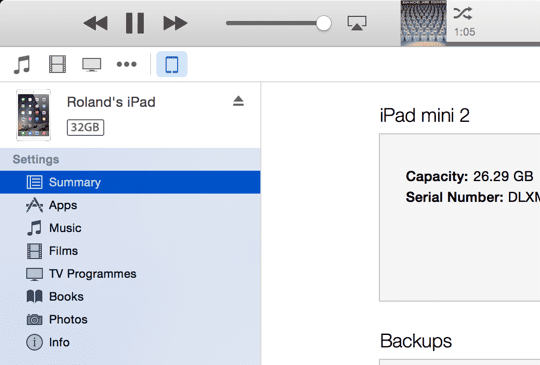
For at lære mere om sikkerhedskopiering af dine iOS-enheder (såsom hvordan du vælger mellem iTunes og iCloud), tjek dette tidligere indlæg.
Hvad mangler i iTunes 12
Der er stadig en del funktioner, der ikke kom ind i iTunes 12 - for eksempel i det mindste for Britiske brugere, iTunes Radio er stadig ikke tilgængelig (den har været til stede for amerikanske iTunes-brugere i nogle tid). Vi vil sandsynligvis se nogle ganske store ændringer i den næste version af iTunes, efter Apples køb af Beats Audio i år.
Der mangler stadig nogle elementer i iTunes 12, som vi gerne vil se i fremtiden:
- iTunes DJ - denne funktion plejede at være ret populær, og faktisk har mange mennesker klaget over, at den ikke er tilgængelig. Vi vil gerne se dette komme tilbage i en fremtidig version
- Coverflow – det var ikke så nyttigt, men lod dig hurtigt se alle dine albums i et attraktivt flydende layout
- Adskillelse af butikker i separate apps – iTunes gør mange ting, men det ville være en god idé at opdele nogle af funktionerne i særskilte apps
Afsluttende ord
Selvom iTunes forbedrer iTunes 11 på mange måder (især en slankere brugergrænseflade, knapper og menuer), er der virkelig ikke så mange nye funktioner. Når iTunes 13 frigives (formentlig næste år) ville vi forvente en mere omfattende fornyelse med tilføjelse af funktioner som f.eks. abonnementsbaseret streaming af musik, og forhåbentlig nogle af de funktioner, der er blevet fjernet i de sidste par versioner.
I sidste ende er det bestemt umagen værd at opgradere til iTunes 12, da det er en god musikafspiller og selvfølgelig det bedste sted at købe alt dit iTunes-indhold...
For at finde ud af, hvordan du bruger iTunes til at opdatere dine iOS-enheder, læs venligst vores tidligere artikel her. Og hvis du oplever problemer, kan du måske en anden relateret guide nyttig.
Roland Banks har været passioneret omkring Apple i mere end et årti. Han startede sin karriere hos British Telecoms forskningsafdeling, hvor han arbejdede på kollaborative virtual reality-miljøer, før han blev videostreamingspecialist hos 3 UK, hvor han hjalp med at lancere nogle af verdens første mobilvideoer tjenester.
Roland flyttede til Asien for 4 år siden, hvor han skriver om sin passion for alt, hvad Apple har.